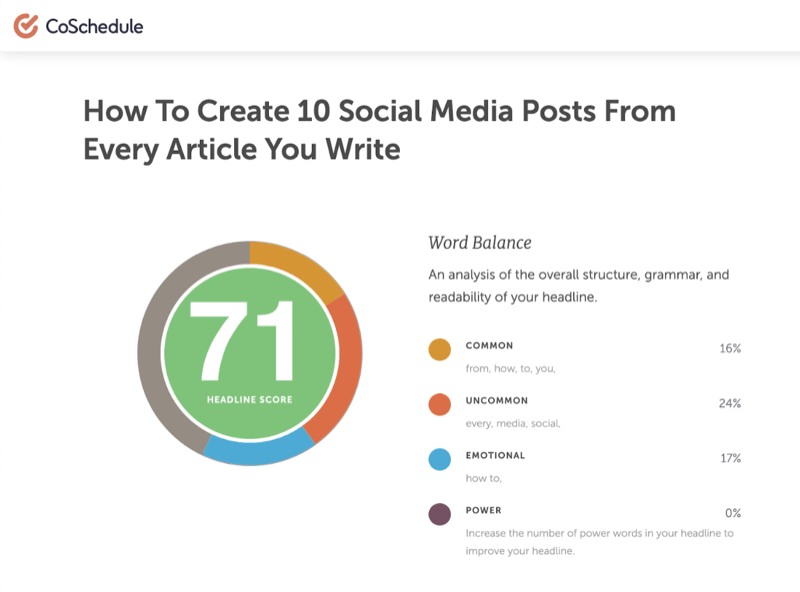Son güncelleme tarihi

Bir Android cihazındaki dosyaları bir ZIP dosyasına sıkıştırmak (veya mevcut bir ZIP dosyasını açmak mı istiyorsunuz? Android'de zip dosyalarını kullanmak için bu kılavuzu izleyin.
Zip dosyaları, bir PC veya Mac'te kullanılan popüler bir dosya sıkıştırma ve arşivleme biçimidir. Bununla birlikte, Android'de zip dosyalarını kullanabileceğinizi biliyor muydunuz?
Mobil işletim sistemi başlangıçta dosyaları sıkıştırmak için uygun olmasa da, Android'de zip dosyalarını kullanmak artık çok daha kolay (yine de sorunsuz olmasa da). Örneğin, Android cihazlarda temel bir dosya yöneticisi bulunur, ancak arşiv dosyaları oluşturmak için bir uygulamaya ihtiyacınız olacaktır.
kullanırken dosyaları aktarmak için harici USB sürücüsü, muhtemelen cihazınızda yönetmeniz gereken zip dosyaları bulacaksınız. Bu kılavuzda, size bunu nasıl yapacağınızı göstereceğiz.
Android'de Zip Dosyaları Nasıl Açılır
Google, adında sağlam bir dosya yönetimi uygulaması oluşturdu.
Not: Çoğu modern Android telefonun bir USB-C bağlantısı vardır ve zip (ve diğer) dosyalarınıza bir USB-C sürücüsü. Ayrıca eski bir USB 2.0 flash sürücüyü aşağıdakilerle bağlamak da mümkündür: uyumlu bir USB-C - USB 2.0 adaptörü.
Zip dosyalarını Android'de açmak için:
- Düzenlemek Google'dan dosyalar Play Store'dan ve başlatın.
- Gerekirse USB sürücünüzü bağlayın ve Files by Google uygulamasını başlatın.
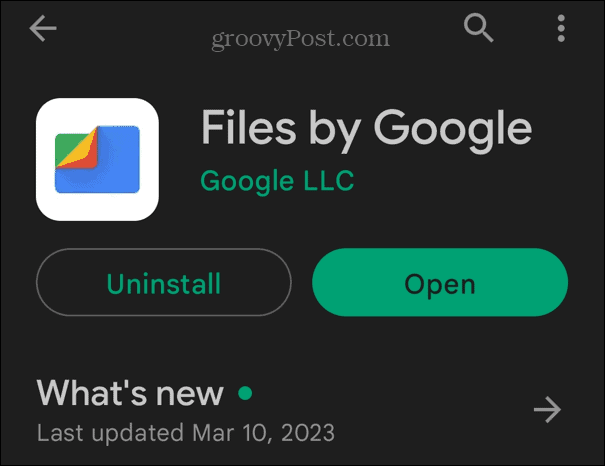
- İstenirse, bağlı sürücüye ve içeriğine Dosyalar uygulamasına izin verin.
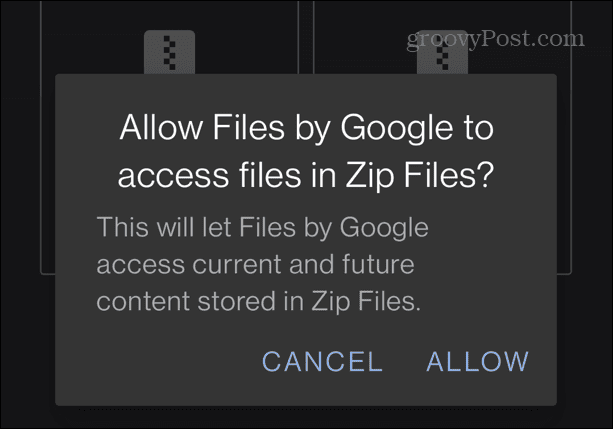
- Açmak istediğiniz zip dosyasının konumuna gidin.
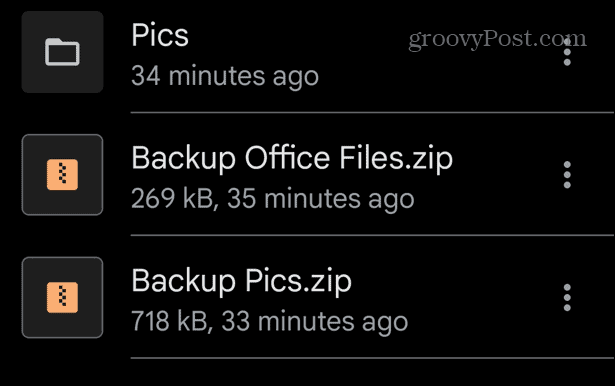
- İçeriğine genel bir bakış için dosyaya dokunun.
- Zip klasöründeki içeriği açmak için, Çıkarmak Menüdeki düğme.
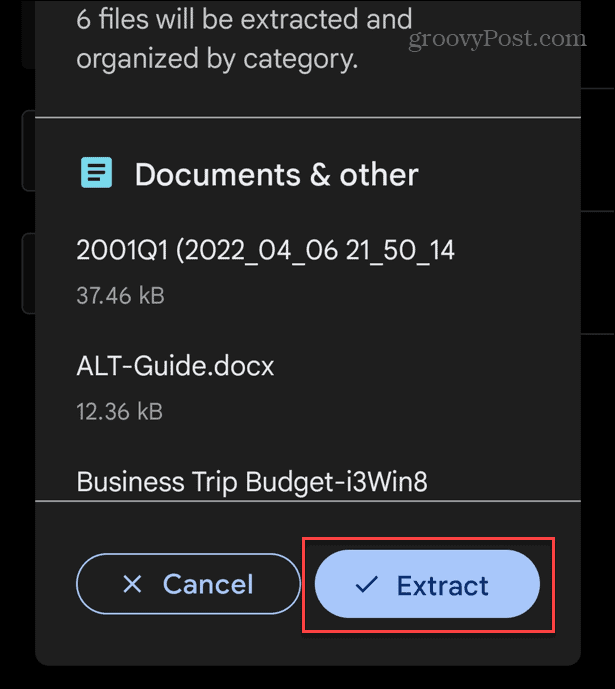
- Zip dosyasının içeriği çıkarılırken bir ilerleme çubuğu görüntülenecektir.
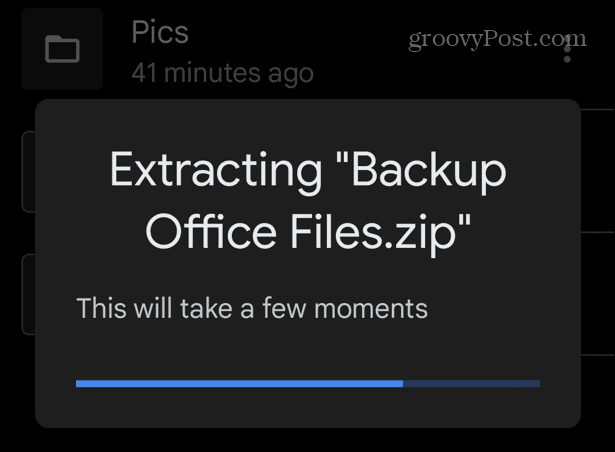
- Dosyaları ayıkladıktan sonra, ZIP dosyasını sil seçeneğine dokunun ve Tamamlamak zip dosyasını kaldırmak için düğmesine basın.
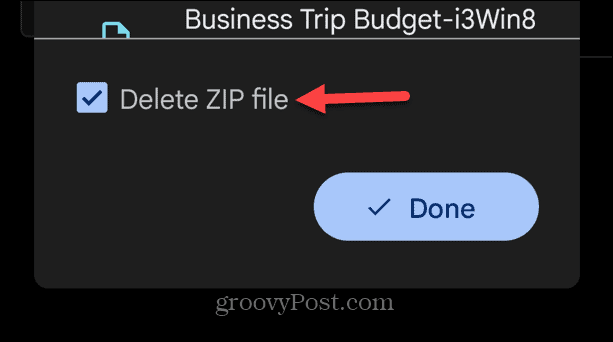
Android'de Zip Dosyası Nasıl Oluşturulur
Android işletim sistemi zip dosyalarının oluşturulmasını yerel olarak desteklemez, bu nedenle yine üçüncü taraf bir çözüme başvurmanız gerekir. İşi yapacak iyi uygulamalar var, ZArchiver ve rar. Gibi ticari bir seçenek kullanmayı tercih edebilirsiniz. WinZip Android'de birçok zip dosyası oluşturursanız.
Bu örnekte, kullanıyoruz ZArchiver, ancak süreç diğer uygulamalara benzer.
Android'de bir zip dosyası oluşturmak için:
- Arşivleme uygulamasını başlatın ve sıkıştırmak istediğiniz dosyaları seçin.
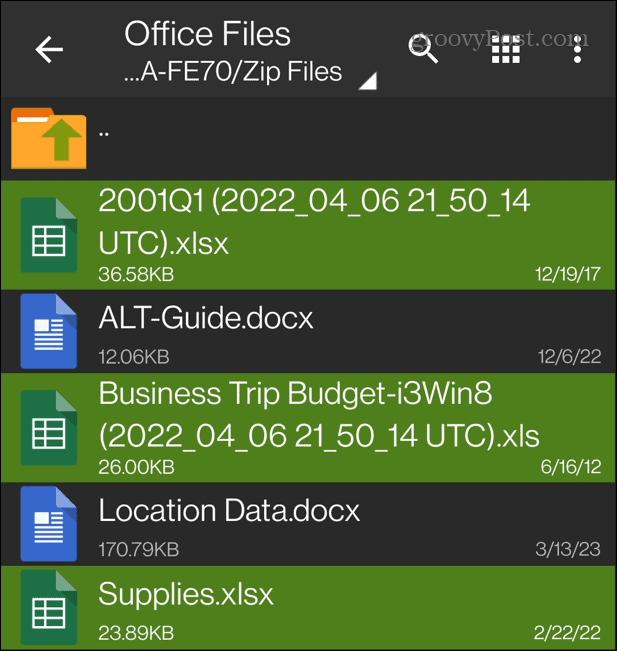
- Şuna dokunun: zip simgesi dosyanın oluşturulmasını tetiklemek için.
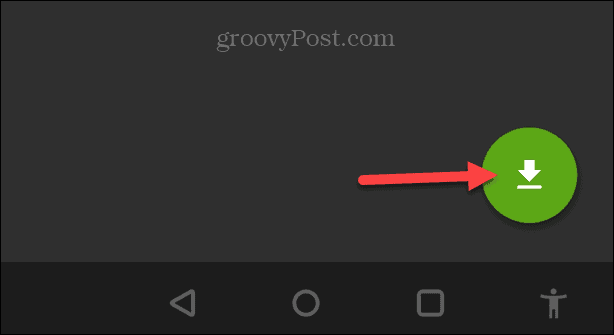
- Seçme zip altında Arşiv formatı bölümünde, dosyayı adlandırın, mevcut diğer seçenekleri ayarlayın ve öğesine dokunun. TAMAM.

- Zip dosyası açtığınız klasörde görünecektir.
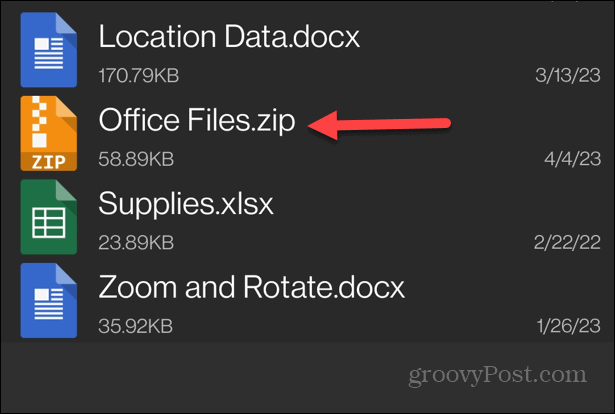
Zip dosyasını telefonunuzda oluşturduktan sonra, başka bir yere taşımak için dosya yöneticinizi kullanabilirsiniz. Gerekirse siz de paylaşabilirsiniz.
Android için RAR uygulaması, yılda bir dolarlık uygulama içi satın alma içerir. WinZip'in ücretsiz bir sürümü var, ancak reklamlarla dolu ve on dolara kadar uygulama içi satın alma ile daha pahalı. ZArchiver, zip, 7z (7-Zip) ve TAR dosya sıkıştırmayı destekler ve ücretsizdir, ancak bağış versiyonu ekstra özellikler içerir.
Zip Dosyalarını Bir USB Sürücüsünden Android'e Nasıl Taşırım
Files by Google uygulaması sezgiseldir ve Android telefonunuzda kolay dosya yönetimi sağlar. Yararlı özelliklerden biri, bir zip dosyasını harici bir sürücüden telefonun dahili belleğine taşıma yeteneğidir.
Zip dosyalarını USB'den telefona taşımak için:
- USB sürücünüzü telefona bağlayın ve taşımak istediğiniz zip dosyasını bulun.
- Tıkla üç nokta dosyanın yanındaki düğme.
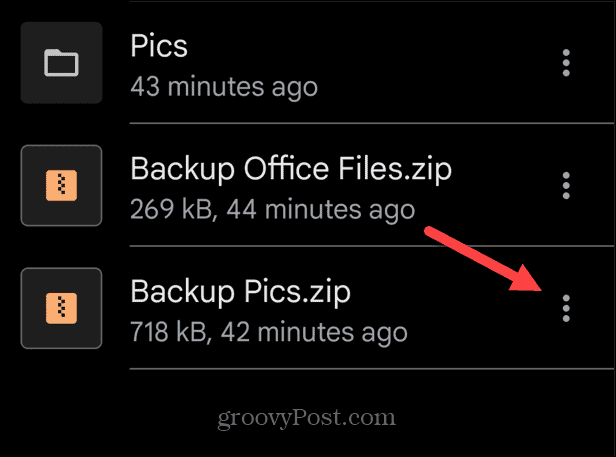
- Şuna dokunun: Taşınmak beliren menüden seçeneği seçin.
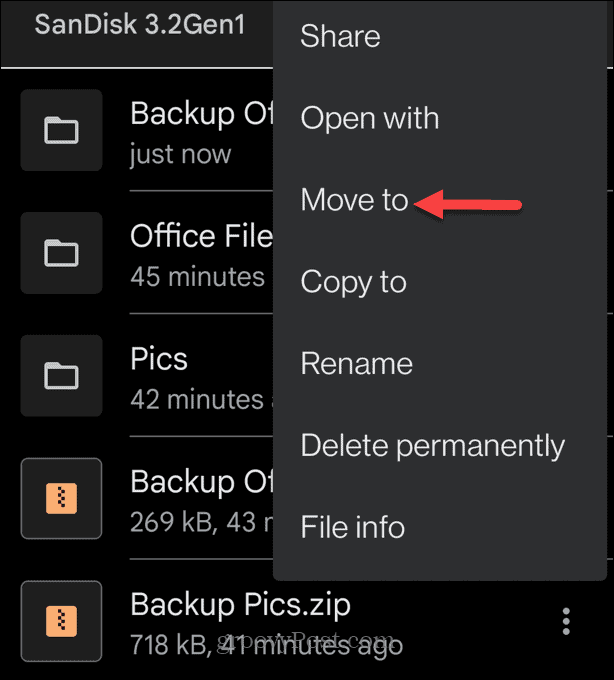
- seçin zip taşınacak ve seçilecek dosya Dahili depolama Taşı menüsünden.
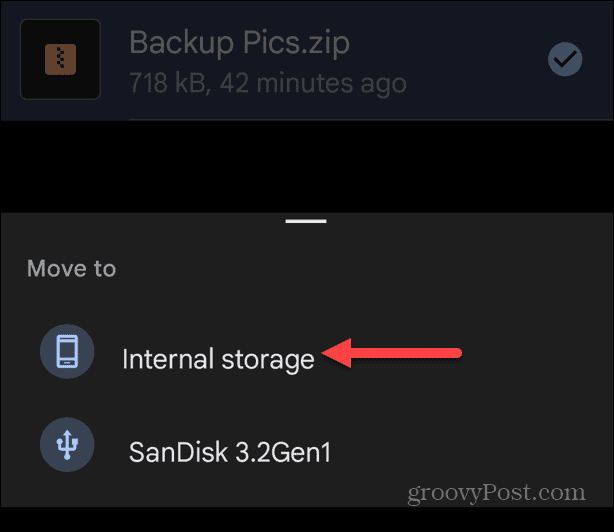
- Mevcut bir klasörü seçin veya simgesine dokunarak yeni bir klasör oluşturun. yeni klasör ekle menünün üst kısmından.
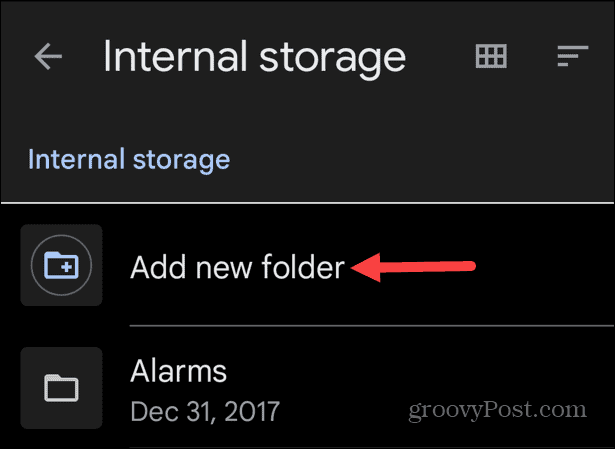
- Yeni klasör için bir ad yazın ve Klasöre taşı seçenek.
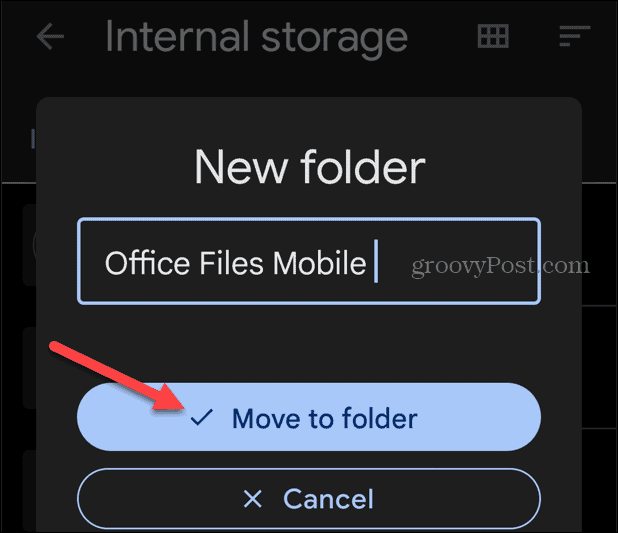
- Adımları tamamladıktan sonra, zip dosyanız oluşturduğunuz klasörde görünecektir.
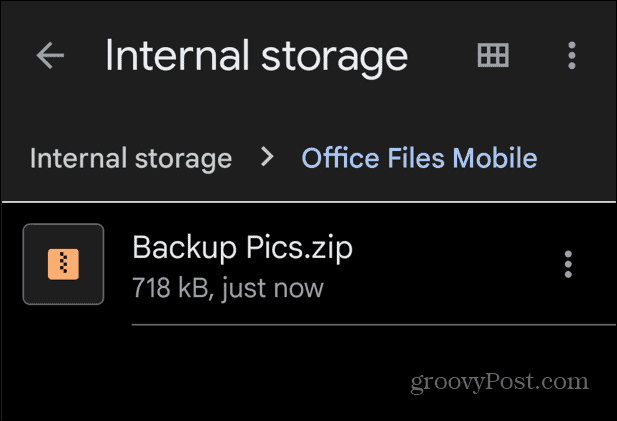
Android telefonunuzdaki zip dosyalarını, klasörleri ve diğer verileri yönetmeniz gerekiyorsa, Files by Google uygulaması işlemi kolaylaştırır. Dosyaları harici depolama ve Android cihaz arasında taşırken faydalıdır.
Zip Dosyalarını ve Klasörlerini Tüm Platformlarda Yönetme
Android'de zip dosyalarını kullanmak sorunsuz bir deneyim değildir, ancak yukarıdaki seçenekleri kullanmak, onu iyi bir şekilde ele almanıza yardımcı olacaktır. Files by Google uygulaması, zip dosyalarını açmanın ve taşımanın basit bir yolunu sunar. ZArchiver gibi bir zip dosyası oluşturma uygulaması da size arşiv dosyaları oluşturma konusunda iyi bir fikir verecektir.
Tabii ki, zip dosyalarını diğer bilgi işlem platformlarında kullanabilirsiniz. Örneğin, Windows, zip dosyaları için yerel destek içerir ve yine de kullanabilirsiniz. Windows 11'de zip dosyaları. Ya da henüz yeni işletim sisteminde değilseniz, nasıl yapacağınıza bakın. Windows 10'da zip dosyaları ve klasörleri.
Ayrıca, kolayca yapabilirsiniz macOS'ta zip dosyaları oluşturma Ve iPhone'da zip dosyaları oluşturun ve çıkarın iOS'ta bulunan Dosyalar uygulamasını kullanarak. Bir Chromebook kullanıyorsanız, şu konudaki kılavuzumuza göz atın: Chrome OS'de zip dosyalarını yönetme.
Windows 11 Ürün Anahtarınızı Nasıl Bulursunuz?
Windows 11 ürün anahtarınızı aktarmanız veya yalnızca işletim sistemini temiz bir şekilde yüklemek için ihtiyacınız varsa,...